Как да изтриете вашия Apple ID чрез портала за нови данни и поверителност

Ако имате допълнителен акаунт в Apple, който не се нуждаете или просто искате да излезете напълно от Apple, можете да използвате портала за данни и поверителност, за да изтриете вашия Apple ID.
Apple тази година пусна нова Data and Privacyпортал. Можете да го използвате, за да коригирате грешна лична информация, която Apple е съхранила, свързана с вашия акаунт. Тя позволява на потребителите в европейските страни да изтеглят всички данни, които Apple има за вас - подобно на получаването на пълен запис на вашите данни от услуги като Facebook или Instagram. Потребителите във всички страни също могат да използват този портал, за да изтрият вашия акаунт в Apple. Ако сте свършили с Apple или имате втори Apple ID, който вече не се нуждаете, ето как да го изтриете.
Изтрийте вашия Apple ID
Първо, трябва да се насочите към данните на Apple иПорталът за поверителност на privacy.apple.com и влезте с идентификатора и паролата на Apple, които искате да убиете. Ако имате активирана двуфакторна автентификация, ще трябва да предприемете допълнителни стъпки, за да потвърдите самоличността си. След това щракнете върху Продължи на интро екрана на Apple ID & Privacy и натиснете Първи стъпки в секцията Изтриване на акаунта ви.
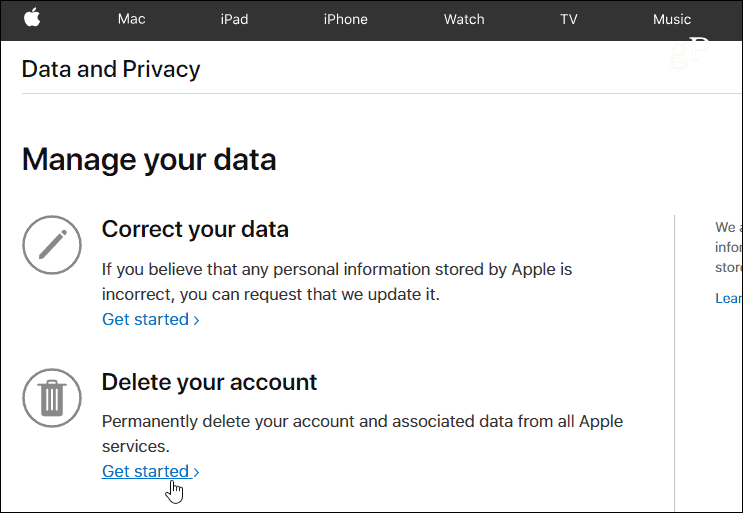
Сега можете да прегледате информацията, която Apple предоставяотносно изтриването на акаунта ви. Важно е да се отбележи, че процесът на изтриване може да отнеме до седем дни. След като профилът ви изчезне, няма да имате достъп до вашите снимки, документи и други файлове, съхранявани в iCloud. Затова преди да започнете процеса, не забравяйте да предприемете препоръчителните стъпки, като архивиране на вашите данни и изход от устройствата си. Изберете причина за изтриването и натиснете продължи.
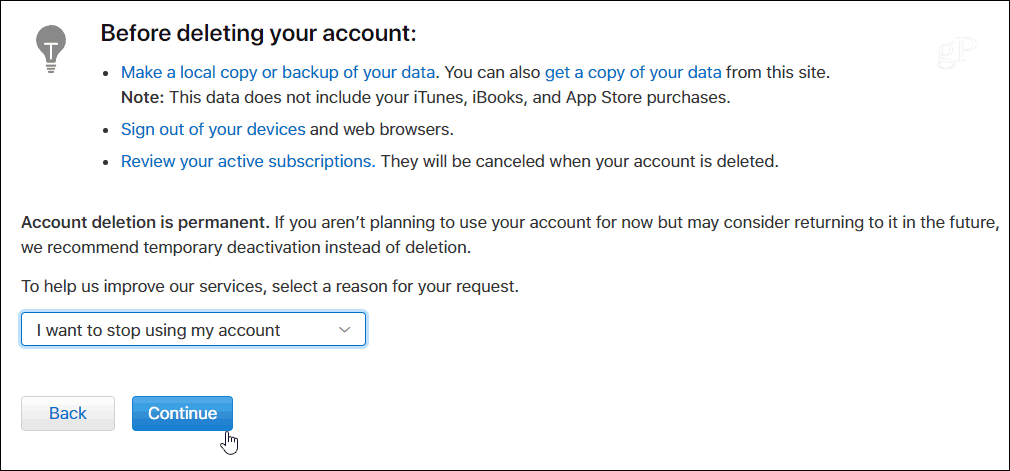
След това ще трябва да работите през няколко екранатова ще ви позволи да прегледате информацията за изтриването на акаунта - да, излишно е - но Apple иска да се увери, че искате да убиете акаунта. След това се съгласете с условията за изтриване.
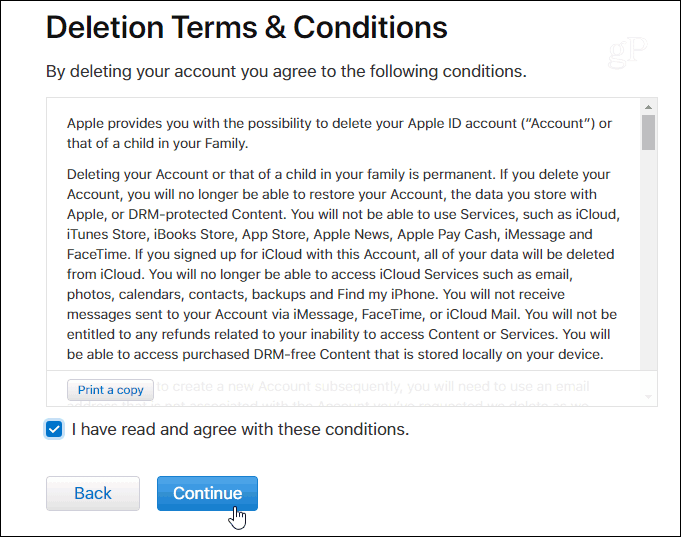
След това трябва да изберете метод за контакт, който искате да използвате, за да получавате всякакви актуализации на състоянието на акаунта.
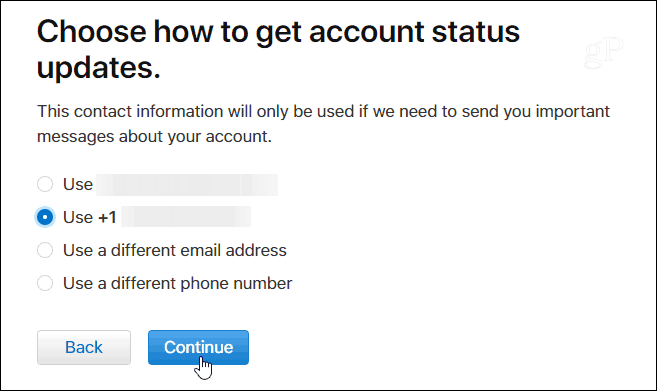
Почти готово. Apple ще предостави уникален код за достъп, който ще трябва да отпечатате или запазите копие. Ще ви трябва по-късно, за да потвърдите самоличността си, ако трябва да се свържете с поддръжката на Apple. Може да се използва и ако промените мнението си и искате да отмените процеса на изтриване. На следващия екран ще трябва да напишете този уникален код, за да потвърдите, че го имате.
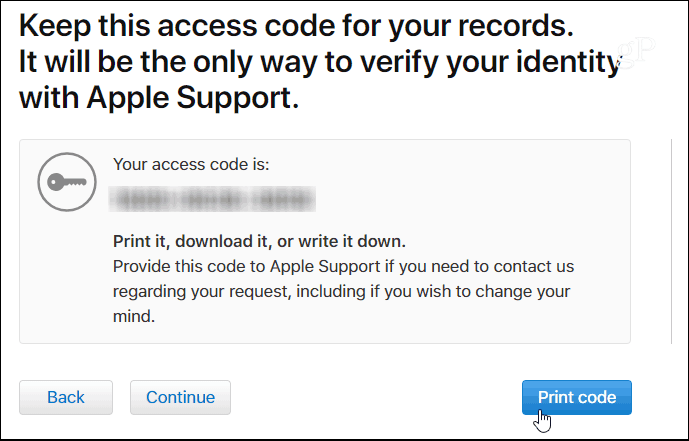
Накрая ще получите друго съобщение, което ви казва, че няма да имате достъп до нищо от Apple и просто трябва да щракнете върху червеното Изтриване на акаунта бутон.
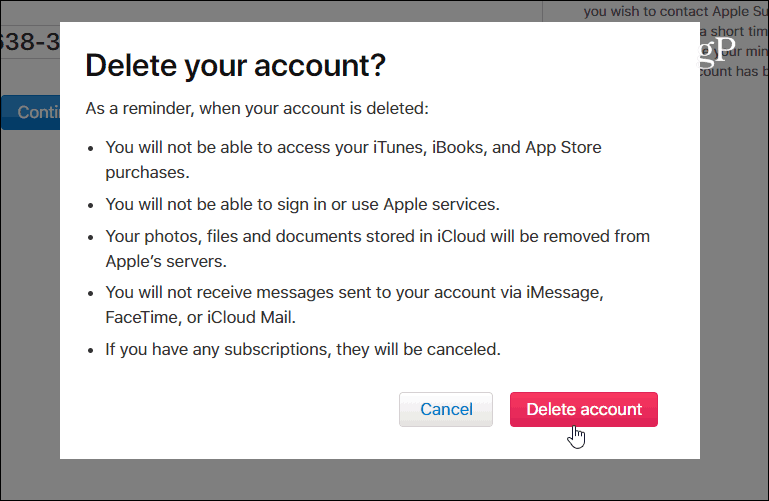
Готово сте. Не забравяйте, че изтриването на акаунта може да отнеме до седем дни. През това време можете да отидете на портала за данни и поверителност на Apple и ще видите известие от дясната страна на екрана, което ви уведомява, че акаунтът е в процес на изтриване.
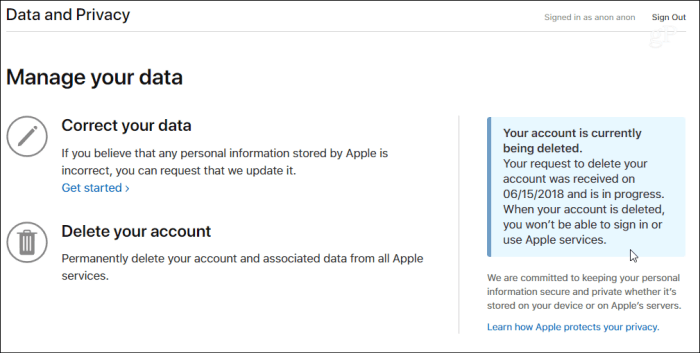
Apple ще ви изпрати съобщение до контактаизбран от вас метод, който ви уведомява, че вашият акаунт се изтрива. Ако решите, че искате да отмените изтриването, можете да се свържете с поддръжката на клиенти и да им предоставите уникалния идентификационен код, предоставен за проверка, и да спрете процеса. Въпреки това ще трябва да го направите в рамките на няколко дни преди окончателното изтриване.
Ако изтриете акаунта си, шансовете савие сте сигурни, че искате да се отървете от него, така че всички допълнителни стъпки за проверка са малко досадни. В моя случай имам допълнителни акаунти (всъщност твърде много) за тестване на различни услуги. Така че е хубаво да можем да изчистим тези, които вече не ми трябват. Все пак е добре Apple да иска да сте сигурни дали отменяте основния си и единствен акаунт.









Оставете коментар